华为手机怎么设置图案解锁方式 华为手机图案锁屏设置教程
日期: 来源:泰尔达游戏网
华为手机作为一款备受欢迎的智能手机品牌,其安全性也备受用户关注,为了保护手机中的个人隐私和重要信息,很多用户选择了图案解锁方式来设置手机的锁屏密码。如何在华为手机上设置图案解锁呢?在本文中我们将为大家详细介绍华为手机图案锁屏设置的教程,帮助大家轻松完成设置,保障手机的安全性和个人隐私。无论您是新用户还是老用户,都能从本文中找到对应的操作步骤,让您的华为手机更加安全可靠。
华为手机图案锁屏设置教程
步骤如下:
1.解锁华为手机后,在手机中选择设置的图标进入。
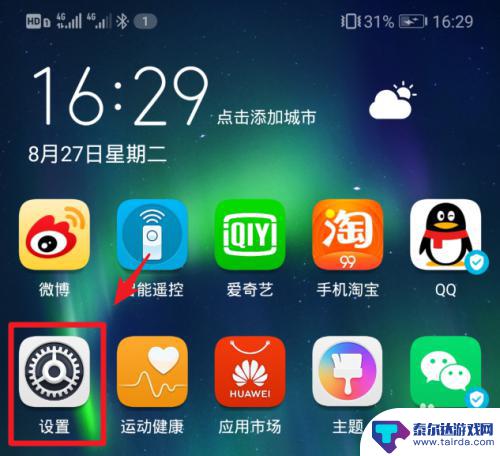
2.进入手机设置列表后,点击“安全和隐私”的选项。
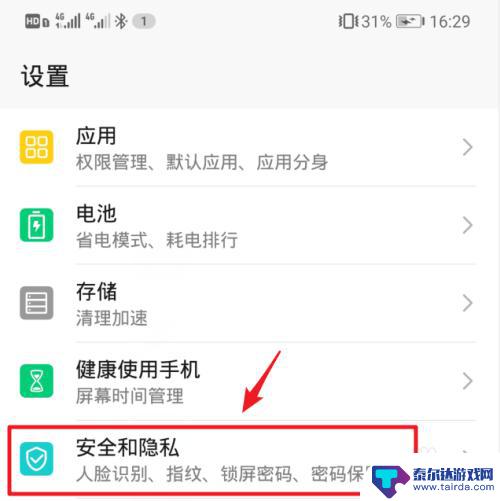
3.在安全和隐私设置界面,选择“锁屏密码”的选项。
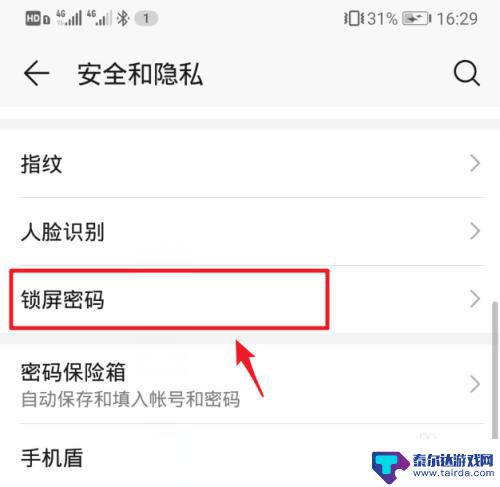
4.点击进入后,选择上方的“设置锁屏密码”。
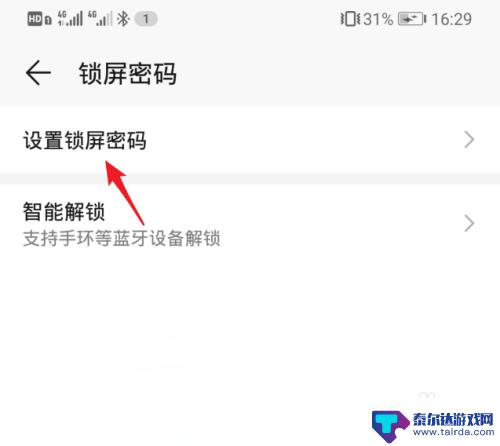
5.进入设置锁屏密码界面后,点击“其他密码类型”的选项。
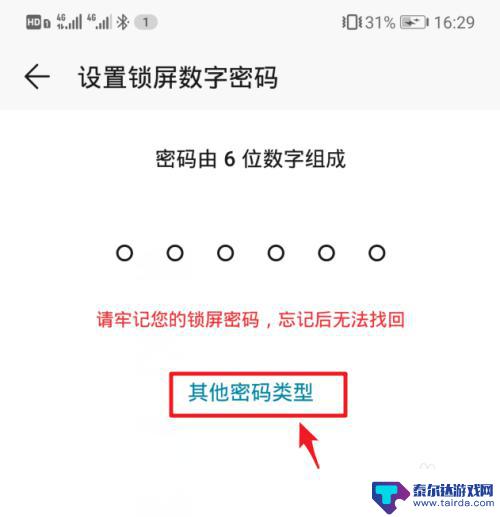
6.点击后,在下方弹出的窗口中,选择“图案密码”的选项。
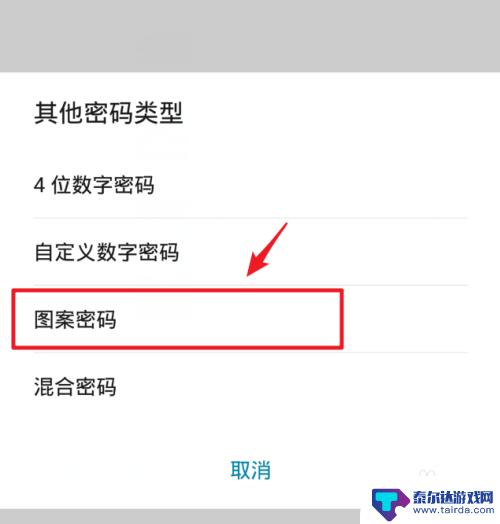
7.在设置锁屏图案界面,绘制需要设置的图案。注意需要至少连接四个点。
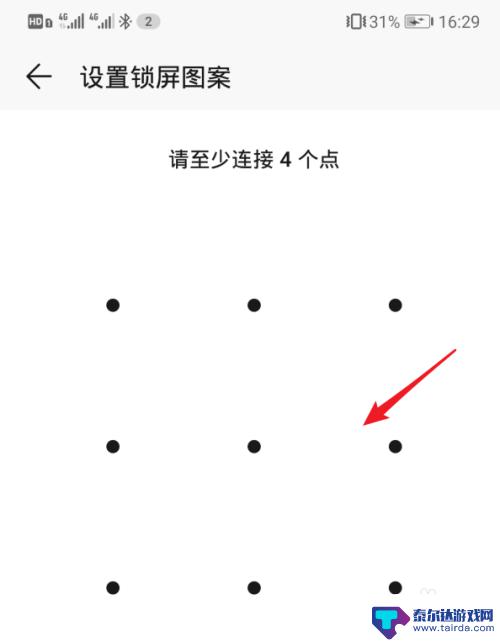
8.绘制后,再次绘制锁屏密码进行确认,然后点击右下方的“完成”。
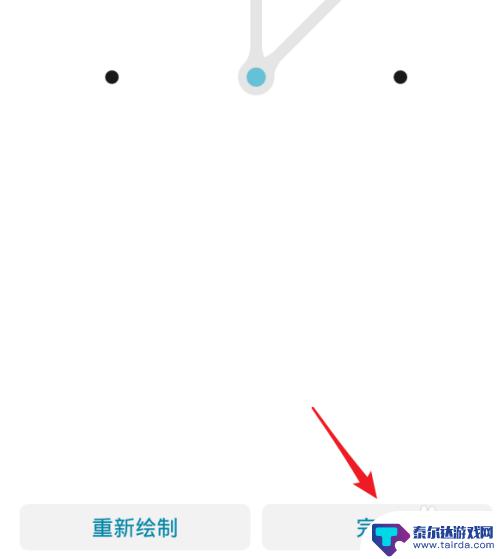
9.设置完毕后,在手机锁屏界面,就可以使用图案锁屏密码来进行解锁。
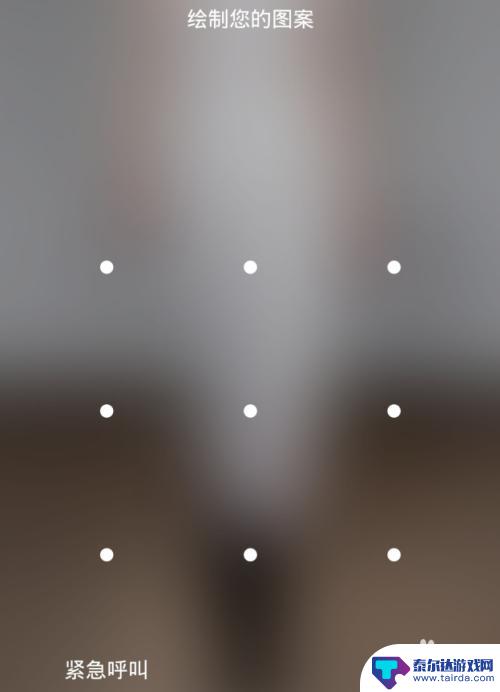
以上是关于如何设置华为手机图案解锁方式的全部内容,如果您遇到这种情况,可以按照以上方法解决,希望对大家有所帮助。















